
Съдържание:
- Автор John Day [email protected].
- Public 2024-01-30 07:55.
- Последно модифициран 2025-01-23 14:36.

Имате скучно изглеждащ фон на работния плот на Windows? Искате нещо оригинално и готино, но нямате умения? Ето един лесен начин да направите много готини фонове за работния плот с безплатен софтуер, който може би вече имате на вашата машина с Windows.
Стъпка 1: Скучно

Така че тук е моят много обикновен и никакъв фон за моя работен плот. Толкова скучно за гледане. Графичните ми умения в най -добрия случай са куци, така че ще изневеря на някои готини среди. За този проект използвам Winamp и Irfanview. Те са безплатни за вземане на https://www.winamp.com и https://www.irfanview.com. Winamp, тъй като повечето от вас трябва да знаят дали е добър (докато е надут) MP3 плейър с много хромиране. Irfanview е много добър инструмент за разглеждане на изображения. Използвам и двата продукта ежедневно. Anywho… нека да продължим и да се поразходим от скучния десктоп.
Стъпка 2:

Първо трябва да разберете какъв е екранът ви. За да разберете това бързо, щракнете с десния бутон върху празно място на работния плот (не върху икона). Ще получите прозорец като този, щракнете с левия бутон върху „Свойства“.
Стъпка 3:

Сега прозорецът „Свойства на дисплея“е отворен, щракнете с левия бутон върху раздела „Настройки“и вижте на какво е настроена разделителната способност на екрана. В моя случай той е 1280 на 1024 пиксела. Забележете какви са вашите настройки и след това щракнете с левия бутон върху бутона „Отказ“.
Стъпка 4:

Запалете Winamp и пуснете музика. Не се занимавайте с тези глупави хипи глупости, пуснете нещо добро … Фу Манджу например. С възпроизвеждане на музика, ще трябва да конфигурирате някои настройки в Winamp….
Стъпка 5:

Щракнете с левия бутон върху „Опции“, след това с ляв бутон върху „Предпочитания“…
Стъпка 6:

Ще се отвори прозорецът "Winamp Preferences". Вляво има дълъг списък с елементи, превъртете надолу, докато намерите „Визуализация“и кликнете върху него. След това в дясната страна на този прозорец ще се показва "Advanced Visualization Studio vX. XX (vis_avs.dll)", щракнете с левия бутон върху него, за да го маркирате, както е показано на снимката, след това щракнете с левия бутон върху бутона "Старт", последван от левия бутон бутона "Конфигуриране".
Стъпка 7:

Сега трябва да отворите прозореца "Winamp AVS Editor". Щракнете с левия бутон върху „Настройки“и след това с левия бутон върху „Цял екран“.
Стъпка 8:

За полето „Режим на цял екран:“, избрах „1280x1024@16BBP“, тъй като десктопът ми е 1280 X 1024. Честно казано не съм сигурен какво означава „@16BBP“, има и Настройка "@32BBP". Както и да е, вие също ще искате опцията "Вертикална височина на екрана да се изобразява (процент)" на 100. Сега щракнете с левия бутон върху бутона "отиди". Екранът ще трепне за секунда, ще стане празен, след което бавно ще започне да показва танцуващи цветове и такива … бавно, но там. Това е визуализация на цял екран, за да излезете от това, щракнете върху клавиша "Esc" на клавиатурата.
Стъпка 9:

След като щракнете върху клавиша "Esc", ще видите Winamp да изглежда нещо подобно. Цветовете и моделите ще танцуват доста бързо при този размер. Бутоните "Prev" и "Next" на Winamp ще променят визуализацията. Бутонът "Случайно" ще изключи/включи функцията на случаен принцип, в която визуализацията ще се променя на всеки 15 секунди. Бутонът, който търси компас вляво от „Предишна“, ще включи режима на цял екран. Вдясно от бутона „Случайно“е падащо меню, което ще има „Избори на общността“и „Избори на Winamp 5“, започнете да вземате проби от различните парченца очи, докато намерите нещо, което искате за десктоп.
Следва … как да се вземат тези глупости и да се превърне в десктоп …
Стъпка 10:

Така че сте намерили нещо, което ви хваща окото, отивате с него на цял екран и го гледате как бавно танцува. Как да заснемете това? Uber лесно, на клавиатурата си натиснете бутона „Ctrl“и докато държите този бутон натиснат, натиснете бутона „Печат на екрана“(ctrl + екран за печат).
Малко главата, когато за първи път влезете на цял екран с Winamp, в долния десен ъгъл на екрана ще има текст, дайте му няколко секунди и той ще изчезне, след което направете своя ctrl + екран за печат. Ctrl + екранът за печат ще вземе екран и ще го копира в клип дъската. Така че правите екранна снимка, след което натискате клавиша "Esc", за да излезете от режим на цял екран. Отворете Irfanview и щракнете с левия бутон върху „Редактиране“, след което върху „Поставяне“, за да поставите захващането на екрана в Irfanview. Доволни ли сте от това, което имате? Готови ли сте да го направите десктоп? Просто щракнете с левия бутон върху „Опции“, след това с левия бутон върху „Задай като тапет“, „Разтегнат“. С това вече имате нов работен плот!
Стъпка 11: Не е толкова скучно

Един работен плот, като никой друг.
Стъпка 12: Winamp настолни компютри с помощта на Irfanview




Още няколко настолни компютъра направих много бързо, само за да имам още няколко примера.
За какво работи, всички снимки, използвани в това, бяха направени чрез ctrl + print screen и след това изрязани с Irfanview. Най -трудната част от правенето на този начин всъщност е да се направи Instructable. Публикувайте съобщение, ако това ви харесва! Публикувайте две съобщения, ако това не ви харесва. Не публикувайте съобщения, ако просто не ви пука (след това ръцете във въздуха).
Препоръчано:
Шега за настолни компютри (за Windows): 5 стъпки

Настолна шега (за Windows): Това е фантастична шега, която ще отнеме само няколко минути, за да се настрои. Изглежда, че компютърът на жертвите е заключен замразен на екрана на работния плот. Без значение колко пъти се опитват да кликнат върху икона, нищо няма да се случи
Известие за настолни компютри на YouTube: 11 стъпки (със снимки)

Известител за настолни компютри на YouTube: Имате ли кошмари да загубите абонатите си в YouTube? Ако го направите, не сте единственият. За щастие направих този " YouTube Desktop Notifier " да ме информира за броя на абонатите и броя на гледанията на каналите ми. Тази много проста DIY проекция
Захранване за малки настолни компютри: 4 стъпки
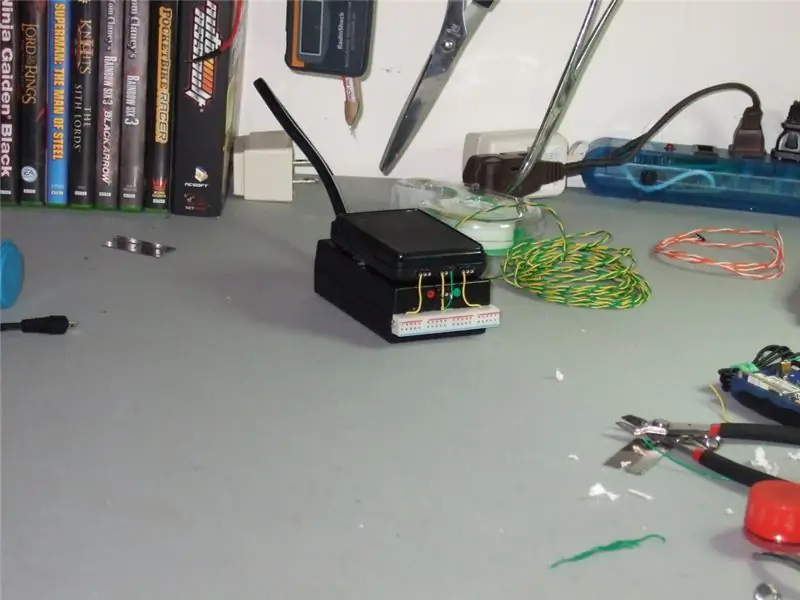
Малък настолен захранващ блок: Това е кратко ръководство за промяна на тухла за лаптоп с постоянен ток, за да се направи регулируемо изходно напрежение с помощта на LM317 IC. За схеми, моля, потърсете в Google „лист с данни LM317“. Ще опиша само процеса на изграждане в общи линии
Издърпване на твърд диск за настолни компютри, за да получите редки земни магнити: 8 стъпки

Издърпване на настолен твърд диск, за да получите редки земни магнити: В тази инструкция ще ви покажа стъпките за разглобяване на твърдия диск на компютъра и получаване на редкоземните магнити от него
Десептикон за настолни компютри: макет на трансформатори: 8 стъпки (със снимки)

Desktop Decepticon: a Transformers Maquette: Ето още един малък проект, върху който работя от известно време, току -що успях да го завърша най -накрая! След като наистина се насладих на първия филм за Transformers, исках да опитам и направете малък модел на трансформатор, но не получи
